
Probleme per Video Aufzeichnen – so geht es in Windows
Oftmals stehen einige Kunden vor dem Problem, dass Sie eine Problem haben, aber es uns nicht genau zeigen können, das genau falsch läuft. Hierfür hat Windows ein kleines Tool an Board. Hiermit ist es möglich, eine Fehleraufzeichnung vom Computerbildschirm anzufertigen und diese an andere zu versenden.
Wie das geht, wollen wir hier einmal erklären:
- Starten Sie die Suche in Windows und geben dort einmal „psr“ ein. Windows sollte nun eine Datei mit dem Namen „psr.exe“ finden.
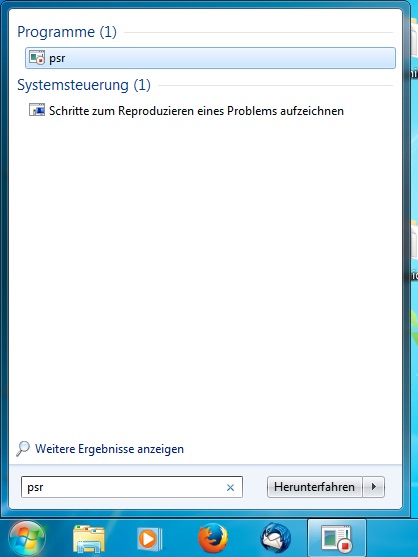
- Klicken Sie nun auf die Datei „psr.exe“ mit einem Doppelklick
- Es öffnet sich nun die Problemaufzeichnung.
- Als nächstes sollten Sie die Einstellungen des Programms vornehmen. Hierzu gehen Sie auf den kleinen Pfeil am rechten Rand des Programmfensters und klicken dort einmal drauf. Im Menü können Sie nun Einstellungen auswählen.
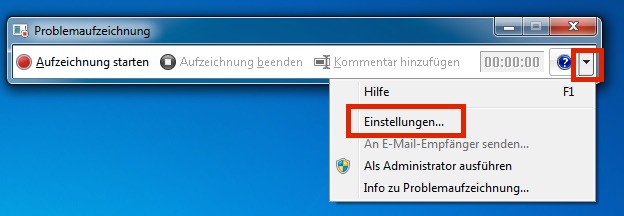
- Unter den Punkt „Durchsuchen“ können Sie nun einen Ort angeben, wohin das Programm die Aufzeichnung speichern soll. Wenn Sie dies getan haben, klicken Sie auf „OK“ um das Fenster wieder zu schließen.
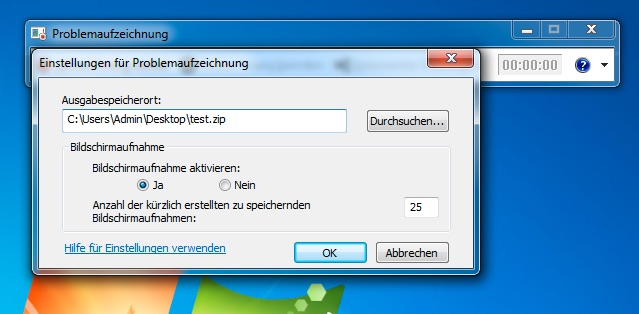
- Nun ist das Programm vorbereitet und Sie können auf „Problemaufzeichnung starten“ klicken.

- Nun schreibt das Programm sämtliche Aktionen von Ihnen mit Sie können einfach mal den Weg gehen, wie Sie zu dem Problem gekommen sind.
- Unter den Punkt „Kommentar hinzufügen“ haben Sie zusätzlich die Möglichkeit, Ihre Aktion mit Hinweisen zu versehen.
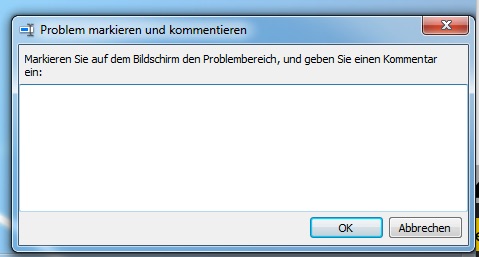
- Wenn Sie Ihr Problem aufgezeichnet haben, dann können Sie auf „Aufzeichnung beenden klicken“. Das Programm wird nun an dem Platz, welche Sie in den Einstellungen definiert haben, eine zip-Datei speichern, die Sie an Ihren PC-Helfer des Vertrauens senden können. Dieser kann nun nachvollziehen, was Sie gemacht haben und Ihnen besser helfen.
Eigentlich ganz einfach und für den, der den Support geben soll eine echte Hilfe. Wenn Euch der Tipp weiter geholfen hat, dann abonniert doch kostenlos unserem Newsletter rechts im Menü.
Über den Autor